鞋業erp基本按鈕功能介紹

1. 一般畫面打開後都會包括首筆、上筆、下筆、末筆、新增、刪除、確認、取消、查詢、拷貝、印表等按鈕功能,在此一起介紹,以後出現不在一一講解。
2. 點擊首筆則可讓資料快速回到筆。如已經是筆資料了,則首筆、上筆會成灰色狀態,不可點擊。如果資料不是筆,則自動會變成黑色可點擊狀態。
3. 點擊上筆則向上一筆一筆的移動資料。如已是筆,則上筆也會自動變成灰色狀態,不可點擊。
4. 點擊下筆則向下一筆一筆的移動資料,如已是末筆,則下筆也會自動變成灰色狀態,不可點擊。
5. 點擊末筆則可讓資料快速回到後一筆。如已經是後一筆資料了,則下筆、末筆會變成灰色狀態,不可點擊。
6. 點擊新增則可以新增一筆資料。新增時,隻有確認跟取消是可以點擊的,其它按鍵都是灰色的,不能點擊。
7. 點擊刪除則會刪除當前所選擇的資料,刪除之前會彈出對話框,確定是否刪除,如點擊是,則刪除當前所選擇的資料,如點否,則不刪除。
8. 確認按鈕為資料保存按鍵,隻有點擊了確認,資料才能保存起來(GRID視窗除外)。隻有在新增或修改資料時,確認按鍵才需要去點擊,資料瀏覽時,確認按鍵都是灰色狀態,不可點擊。
9. 取消跟確認按鈕相反,是不保存資料,也是在新增或修改時才會出現,資料瀏覽時也都是灰色狀態的,不可點擊。
10. 查詢功能重點介紹如圖八:
11. 此查詢窗口可以單欄位或多欄位組合模糊、精確查詢。欄位前的%號可以通過點擊依次變為%%、=、>、<、>=、<=、<>
12. 以上查詢條件重點舉例說明介紹%、%%、<>:%A表示查詢所有是A開頭的資料;%%A表示查詢所有隻要出現A的資料,不管是開頭還是中間還是在結尾,隻要資料中存在著A就都查出來;=A表示隻有等於A的才能查出來,屬精確查詢;<>A表示查找不等於A的資料。
13. 拷貝與印表功能因各畫面情況不一樣,需具體一一介紹。
14..png)
15.

16. 第14、15種情況下說明資料沒有存盤,請確擊確認或取消以保存資料或取消不保存存資料。如不確認或取消就關閉窗口,就會出現此提示窗口,要求先保存或取消資料。否則窗口和ERP不能關閉。







 產品搜索
產品搜索







